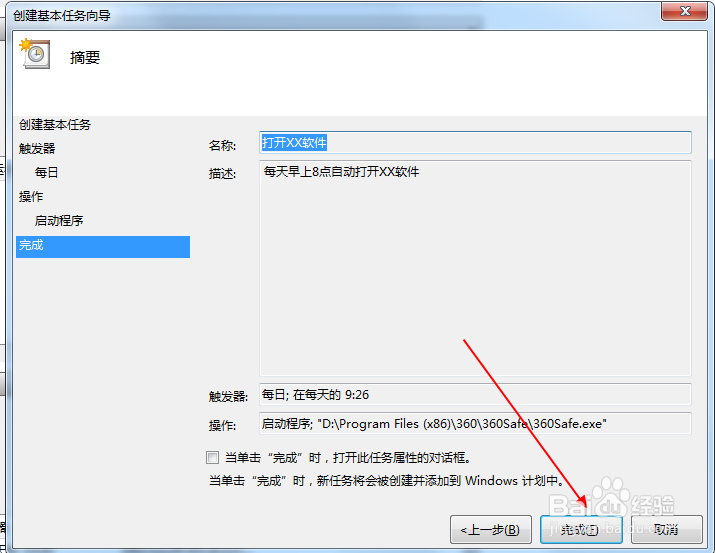1、首先点击电脑左下角开始菜单,找到所有程序中的系统工具,找到所有工具中的任务计划程序
2、点击进入任务计划程序后,点击创建基本任务(点击左侧任务计划程序库可以查看当前现有任务)
3、打开创建基本任务向导,根据提示一步步填写所需内容(建议名称和描述一定填写清楚)
4、点击下一步任务触发器,默认选择为每天(可以根据具体需求选择每周,每月等),继续点击下一步
5、点击下一步每日需设置短铘辔嗟具体日期和时间(注意这里的时间日期为下一次执行的时间),每隔一天表示每天都会自动执行,继续点击下一步
6、点击下一步操作,默认为启动程序,点击下一步
7、启动程序,手动浏览选择所需要自动打开的软件,添加参数和起始于为可选项,可以不填,注意打开的软件为应用程序或者是应用程序快捷图标,如果是需要墩伛荨矧通过其他软件解析的文件建议只需要设置文件的默认打开方式为解析程序默认打开即可。(例如视频文件,想用暴风打开就在该视频上设置默认为暴风打开即可)
8、最后直接点击完成即可,在任务计划程序库中就可以看见该任务。